word中想要制作一個名片,該怎么制作簡潔的名片呢?下面我們就來看看word設計名片的教程。
1、右鍵新建一個word,命名為名片制作,如下圖所示。
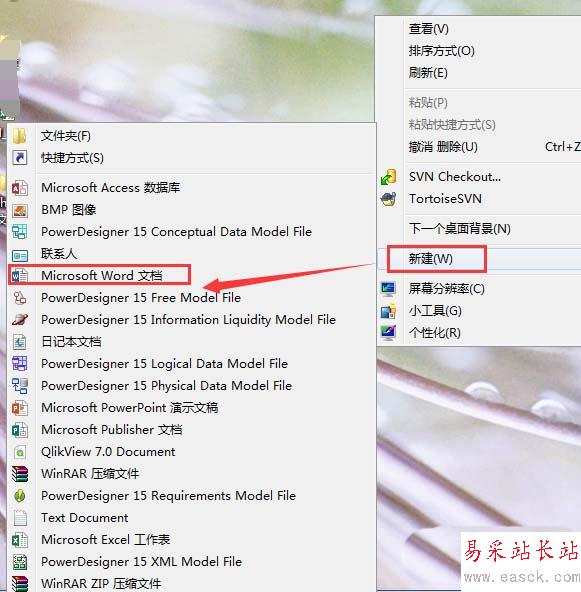
2、打開新的名片制作word,如下圖所示。
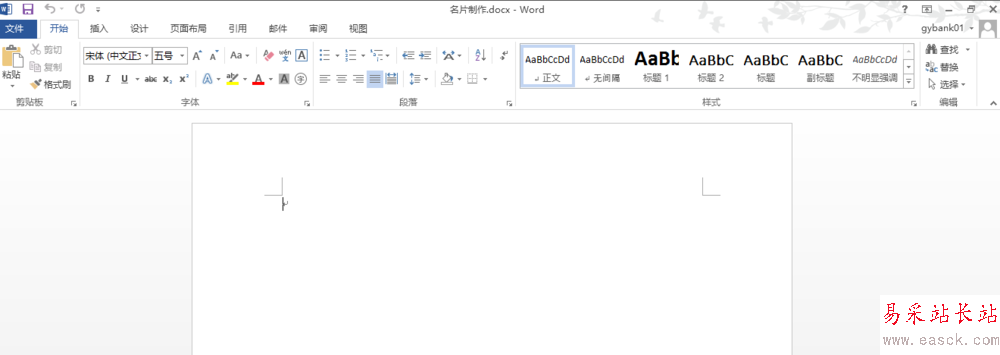
3、找到點擊頁面布局的頁面邊距進去,彈出并選擇自定義邊距進去。

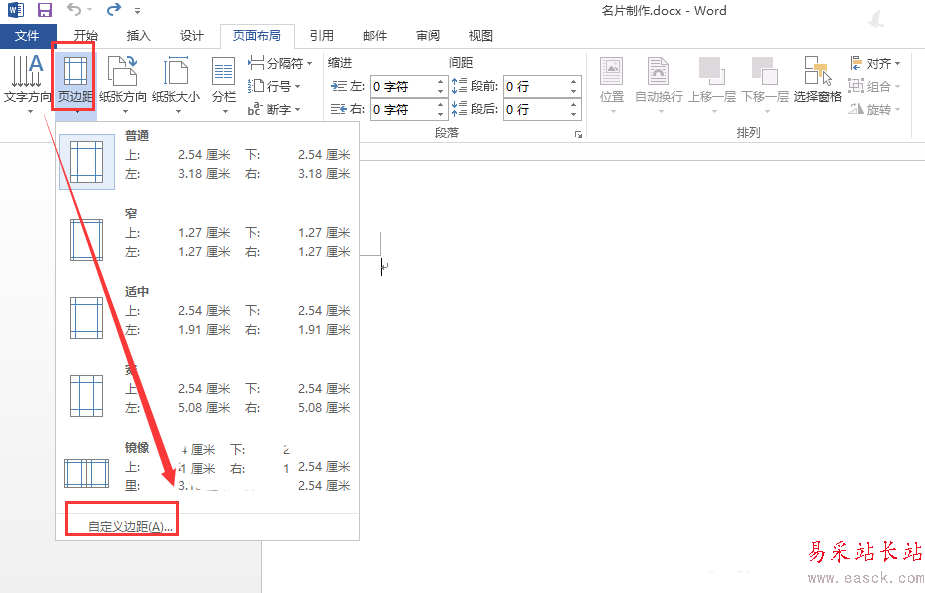
4、彈出頁面設置對話框,將頁面邊距的上下左右以及裝訂線均設置為0。
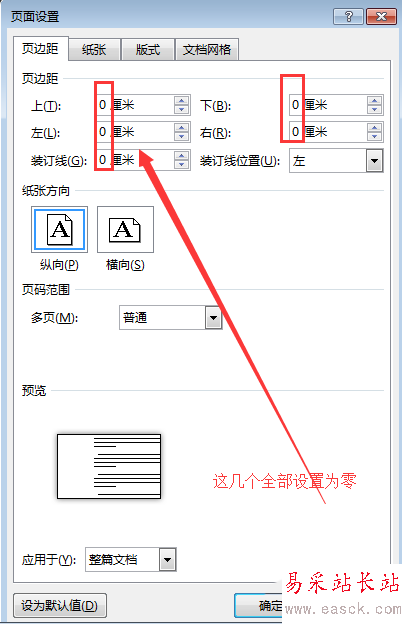
5、然后切換到紙張設置面板,選擇紙張大小為自定義大小,名片的最合適的高度和寬度分別是8.8厘米和5.5厘米,設置好后點擊確定。
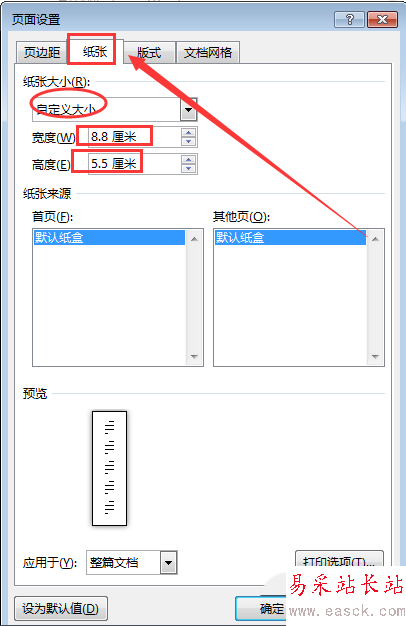
6、彈出如下提示對話框,點擊忽略即可。
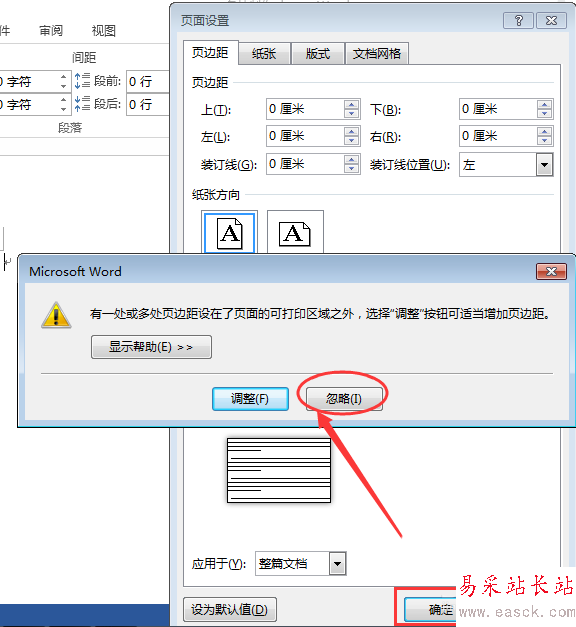
7、然后回到word界面,名片的大概樣式就設置好了。

8、接下來往里邊填充相關的信息,如下圖所示。當然具體的設計可以去參考別人的,設計好了后就拿去應刷就可以了。
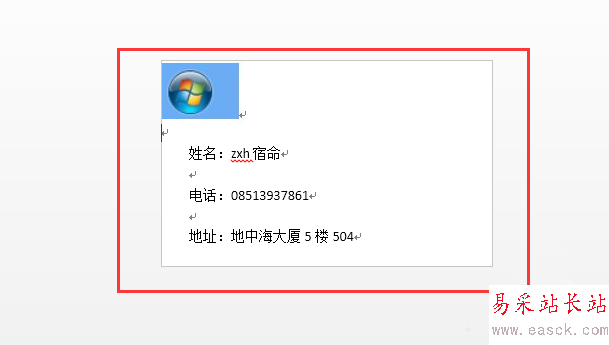
9、也可以點擊打印預覽看看效果,如下圖所示。
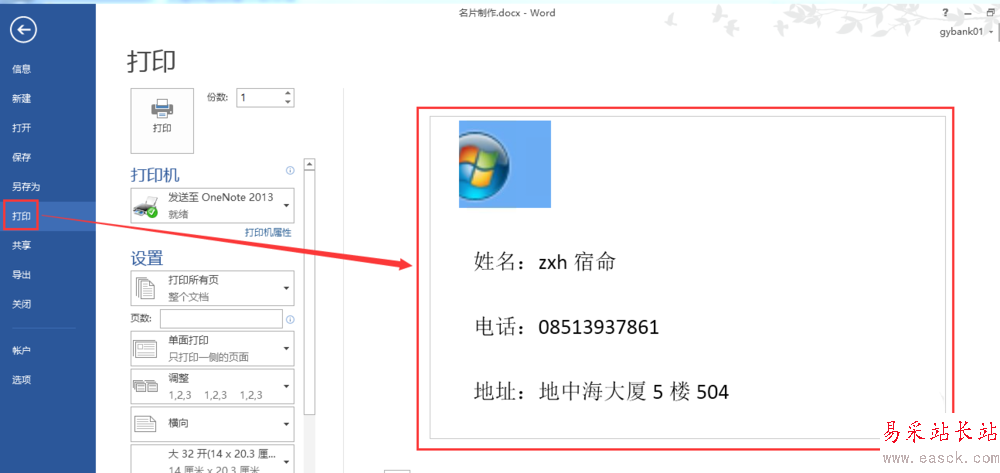
注意:
1、如果自己的水平夠高,最好是學設計的,可以選擇自己設計制作名片
2、如果非專業(yè)人士,想小編我一樣的水平,建議直接去定制比較好
以上就是word設計名片的教程,希望大家喜歡,請繼續(xù)關注錯新站長站。
相關推薦:
word中怎么繪制簡單的個人名片?
word2016怎么使用模板快速制作名片?
word怎么設計名片? word名片的制作方法
新聞熱點
疑難解答